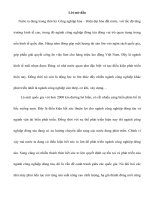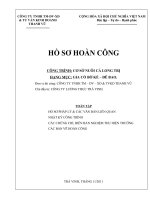Báo cáo giao diện hồ sơ tra cứu
Bạn đang xem bản rút gọn của tài liệu. Xem và tải ngay bản đầy đủ của tài liệu tại đây (175.05 KB, 11 trang )
BÁO CÁO PHẦN THIẾT KẾ GIAO DIỆN
I. MÔ TẢ CÁC TRẠNG THÁI MÀN HÌNH KHI XỬ LÝ......................................1
1. Màn hình tra cứu hồ sơ chờ giải quyết tại một phòng chức năng...................1
2. Màn hình xem mô tả nội dung của ấn phẩm được chọn trong hồ sơ..............6
II. BẢNG MÔ TẢ CÁC ĐỐI TƯỢNG TRÊN CÁC MÀN HÌNH..........................8
1. Mô tả màn hình tra cứu hồ sơ chờ giải quyết tại một phòng chức năng.........8
2. Mô tả màn hình xem trích yếu nội dung ấn phẩm...........................................9
III. SƠ ĐỒ DFD CHO KỊCH BẢN KHAI THÁC MÀN HÌNH PHẦN TRA CỨU
HỒ SƠ TẠI MỘT PHÒNG CHỨC NĂNG ......................................................8
I. MÔ TẢ CÁC TRẠNG THÁI MÀN HÌNH KHI XỬ LÝ:
1. Màn hình tra cứu hồ sơ chờ giải quyết tại một phòng chức năng:
Bắt đầu:
- Hình 1 Trạng thái màn hình xem danh sách hồ sơ chờ xử lý tại một phòng chức
năng khi mới bắt đầu -
2
Chọn phòng
chức năng tại
đây
Chọn phòng chức năng
- Hình 2 Trạng thái màn hình chi Click vào hộp chọn Phòng chức năng -
3
Sau khi chọn phòng chức năng:
- Tên phòng chức năng tương ứng sẽ xuất hiện ở Textbox “Tên phòng
chức năng” (txtPB). Textbox này chỉ để hiển thị tên sau khi chọn phòng
chức năng, và luôn luôn ở trạng thái Locked, không nhập vào được.
- Danh mục hồ sơ đang chờ được giải quyết tại phòng chức năng đó sẽ
xuất hiện trong Listbox: “Hồ sơ chờ“ (lstHS).
- Hình 3 Trạng thái màn hình sau khi chọn phòng chức năng –
4
Chọn hồ sơ chờ giải quyết để xem thông tin chi tiết của hồ sơ:
- Hình 4 Chọn hồ sơ chờ để xem thông tin chi tiết -–
5
Chọn hồ sơ cần
xem thông tin tại
đây